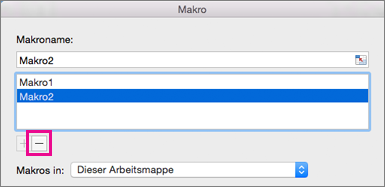Um eine sich wiederholende Aufgabe zu automatisieren, sodass Sie die Aufgabe mit einem einzigen Klick erneut ausführen können, können Sie die Registerkarte Entwicklertools in Excel für Mac verwenden, um ein Makro aufzuzeichnen und auszuführen. Sie können ein Makro auch mithilfe der Visual Basic-Editor in Microsoft Visual Basic for Applications (VBA) erstellen, um Ihren eigenen Code für die Makroprogrammierung zu schreiben. Wenn Sie ein Makro nicht mehr benötigen, können Sie es löschen.
Aufzeichnen eines Makros
Wenn Sie ein Makro aufzeichnen, werden alle erforderlichen Schritte für die Aktionen, die vom Makro ausgeführt werden sollen, mit der Makroaufzeichnungsfunktion erfasst. Diese Schritte können das Eingeben von Text oder Zahlen, das Klicken auf Zellen oder Befehle im Menüband oder in Menüs, das Formatieren, das Markieren von Zellen, Zeilen oder Spalten sowie das Ziehen der Maus zum Markieren von Zellen auf dem Tabellenblatt umfassen. Die Befehle für das Aufzeichnen, Erstellen und Löschen von Makros stehen im Menüband auf der Registerkarte Entwicklertools bereit.
-
Wenn die Registerkarte Entwicklertools nicht angezeigt wird, gehen Sie folgendermaßen vor:
-
Wählen Sie excel > Einstellungen > Menüband & Symbolleiste aus.
-
Wählen Sie unter Menüband anpassen die Option Hauptregisterkarten aus, und aktivieren Sie dann Entwickler.
-
Klicken Sie auf Speichern , und schließen Sie die Excel-Einstellungen.
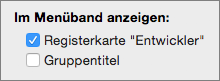
-
-
Klicken Sie auf der Registerkarte Entwicklertools auf Makro aufzeichnen.
Hinweis: Zum Erstellen eines Makros im VBE klicken Sie auf Visual Basic. Geben Sie im Codefenster des Moduls den Makrocode ein, den Sie verwenden möchten.

-
Geben Sie im Feld Makroname den Namen des Makros ein.
Das erste Zeichen des Makronamens muss ein Buchstabe sein. Für die folgenden Zeichen können Buchstaben, Zahlen oder Unterstriche verwendet werden. Leerzeichen können in Makronamen nicht verwendet werden; zur Worttrennung eignen sich Unterstriche. Wenn Sie einen Makronamen verwenden, der auch ein Zellbezug ist, wird möglicherweise eine Fehlermeldung ausgegeben, die besagt, dass der Makroname ungültig ist.
-
Wählen Sie in der Liste Makro speichern in die Option Diese Arbeitsmappe aus.
-
Geben Sie im Feld Tastenkombination einen beliebigen Klein- oder Großbuchstaben ein, den Sie verwenden möchten.

Hinweis: Die Tastenkombination setzt die entsprechende, standardmäßig in Excel vorhandene Tastenkombination außer Kraft, solange die Arbeitsmappe mit dem Makro geöffnet ist.
-
Geben Sie im Feld Beschreibung eine Beschreibung des Makros ein, und klicken Sie auf OK.
-
Beenden der Aufzeichnung eines Makros
-
Klicken Sie auf der Registerkarte Entwicklertools auf Aufzeichnung beenden.
Löschen eines Makros
-
Klicken Sie auf der Registerkarte Entwicklertools auf Makros.
-
Klicken Sie in der Liste auf das zu löschende Makro und dann auf die Schaltfläche zum Löschen.